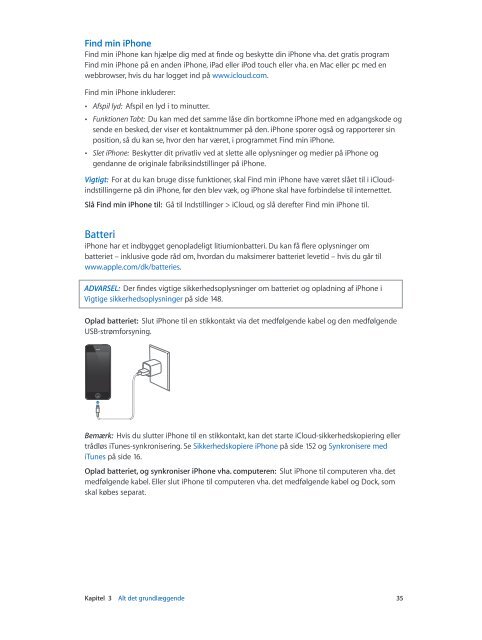iPhone Brugerhåndbog - Support - Apple
iPhone Brugerhåndbog - Support - Apple
iPhone Brugerhåndbog - Support - Apple
Create successful ePaper yourself
Turn your PDF publications into a flip-book with our unique Google optimized e-Paper software.
Find min <strong>iPhone</strong><br />
Find min <strong>iPhone</strong> kan hjælpe dig med at finde og beskytte din <strong>iPhone</strong> vha. det gratis program<br />
Find min <strong>iPhone</strong> på en anden <strong>iPhone</strong>, iPad eller iPod touch eller vha. en Mac eller pc med en<br />
webbrowser, hvis du har logget ind på www.icloud.com.<br />
Find min <strong>iPhone</strong> inkluderer:<br />
• Afspil lyd: Afspil en lyd i to minutter.<br />
• Funktionen Tabt: Du kan med det samme låse din bortkomne <strong>iPhone</strong> med en adgangskode og<br />
sende en besked, der viser et kontaktnummer på den. <strong>iPhone</strong> sporer også og rapporterer sin<br />
position, så du kan se, hvor den har været, i programmet Find min <strong>iPhone</strong>.<br />
• Slet <strong>iPhone</strong>: Beskytter dit privatliv ved at slette alle oplysninger og medier på <strong>iPhone</strong> og<br />
gendanne de originale fabriksindstillinger på <strong>iPhone</strong>.<br />
Vigtigt: For at du kan bruge disse funktioner, skal Find min <strong>iPhone</strong> have været slået til i iCloudindstillingerne<br />
på din <strong>iPhone</strong>, før den blev væk, og <strong>iPhone</strong> skal have forbindelse til internettet.<br />
Slå Find min <strong>iPhone</strong> til: Gå til Indstillinger > iCloud, og slå derefter Find min <strong>iPhone</strong> til.<br />
Batteri<br />
<strong>iPhone</strong> har et indbygget genopladeligt litiumionbatteri. Du kan få flere oplysninger om<br />
batteriet – inklusive gode råd om, hvordan du maksimerer batteriet levetid – hvis du går til<br />
www.apple.com/dk/batteries.<br />
ADVARSEL: Der findes vigtige sikkerhedsoplysninger om batteriet og opladning af <strong>iPhone</strong> i<br />
Vigtige sikkerhedsoplysninger på side 148.<br />
Oplad batteriet: Slut <strong>iPhone</strong> til en stikkontakt via det medfølgende kabel og den medfølgende<br />
USB-strømforsyning.<br />
Bemærk: Hvis du slutter <strong>iPhone</strong> til en stikkontakt, kan det starte iCloud-sikkerhedskopiering eller<br />
trådløs iTunes-synkronisering. Se Sikkerhedskopiere <strong>iPhone</strong> på side 152 og Synkronisere med<br />
iTunes på side 16.<br />
Oplad batteriet, og synkroniser <strong>iPhone</strong> vha. computeren: Slut <strong>iPhone</strong> til computeren vha. det<br />
medfølgende kabel. Eller slut <strong>iPhone</strong> til computeren vha. det medfølgende kabel og Dock, som<br />
skal købes separat.<br />
Kapitel 3 Alt det grundlæggende 35